用好Windows 7自帶的屏幕錄制功能
使用電腦時,我們往往會對桌面上的某些操作出現(xiàn)問題,如果當(dāng)我們面對無法解決的問題束手無策時,這樣只好求人上門幫忙了。哎,如今求人難呀,求人上門更難,如果要是遠程解決最好了。在windows7中系統(tǒng)提供了一個“問題步驟錄制器工具,通過這個功能我們可以把屏幕上出現(xiàn)的問題錄制下來,隨后發(fā)送給對方,這樣當(dāng)對方了解了我們的操作過程,就可以不用上門解決了。1.錄制屏幕信息使用“問題反饋錄像機非常簡單。首先我們在“開始→“運行中鍵入“psr.exe命令,單擊“確定按鈕,打開“問題步驟記錄器工具條界面。程序啟動后下面我們就可以使用工具錄制屏幕了,錄制時單擊“開始記錄按鈕,“問題步驟記錄器便處于錄制狀態(tài),這時“問題步驟記錄器便可以隨時監(jiān)視我們屏幕上的鼠標(biāo)操作,當(dāng)我們重新操作出現(xiàn)問題的程序時,在屏幕上每單擊一次鼠標(biāo),“問題步驟記錄器會自動對當(dāng)前屏幕進行自動截屏操作,并將每次截屏的以圖片的形式進行保存到制定的文件夾中。 2.為錄制屏幕添加批注如果我們想對屏幕上的某個操作添加標(biāo)注說明,這樣方便以后查看方便。添加注釋時,單擊“問題步驟記錄器界面中的“添加注釋按鈕,此時我們看到鼠標(biāo)變成了一個“+字,拖到鼠標(biāo)可以在需要標(biāo)志的界面中畫出一個矩形,此時在屏幕下面彈出一個“添加注釋對話框,在此輸入問題描述信息了。屏幕信息錄制完成后,單擊“停止錄制即可終止本次桌面錄制。錄制完畢后會彈出一個保存對話框,在此我們可以將錄制文件保存為zip壓縮包。將該壓縮包解壓后,我們看到錄制的文件并不是視頻文件,而是一個MHTML報告文件。
打開該文件,我們看到我們在屏幕上的每一步操作都進行了截圖,并高亮顯示鼠標(biāo)點擊區(qū)域,并支持以幻燈片的方式查看,最后生成一個壓縮的MHTML報告文件發(fā)送給求助對象就行了。
相關(guān)文章:
1. Ubuntu將在速度上擊敗Windows7?2. Windows7無法更改域用戶密碼怎么辦3. Windows7上帝模式類似的隱藏的快捷方式4. Windows7操作系統(tǒng)中可替換的觸摸鼠標(biāo)和鍵盤5. 芬蘭反擊成功!微軟不再強推Windows7升級Windows106. 在Windows7系統(tǒng)中顯示80端口被system占用怎么辦?7. Windows7啟動太慢優(yōu)化設(shè)置詳細操作流程8. Windows7電腦中了kiss病毒怎么辦?9. Windows7Meltdown補丁發(fā)現(xiàn)漏洞 允許任意進程讀寫內(nèi)核10. 只用19招 讓你的Windows7系統(tǒng)更快
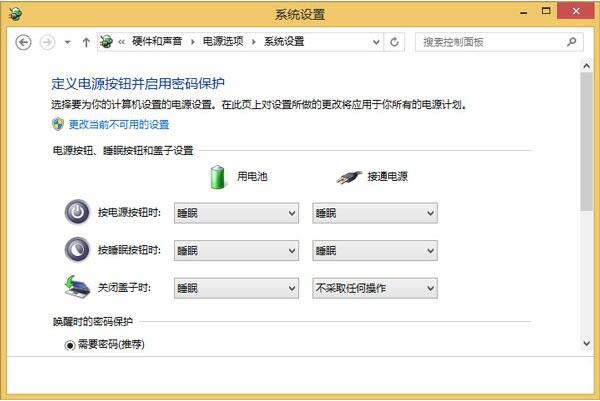
 網(wǎng)公網(wǎng)安備
網(wǎng)公網(wǎng)安備